Os descontos para membros oferecem uma maneira flexível de dar aos clientes um desconto com base em campos específicos dentro de seus perfis do Sistema de gestão de aprendizagem (Learning Management System, LMS), como seu endereço de e-mail. Os descontos para membros podem ser definidos em toda a loja ou por produto. A configuração por produto substitui qualquer configuração em toda a loja.
Aqui está um exemplo de um desconto de produto e um produto com desconto desativado:

Figura: o desconto para membros é exibido ao lado dos produtos.
Se você definir um desconto de "0%" para membros para toda a loja e, em seguida, definir uma substituição de desconto para membros do produto, apenas esse produto terá um desconto aplicado e o desconto será exibido dentro desse item de linha.
Adicione um novo nível de descontos para membros
Você pode definir um nome e uma porcentagem de desconto e, em seguida, definir quem você deseja que receba esse desconto. Depois de adicionar o nível de desconto para membros, clique em Editar membros para adicionar pessoas à lista.

Figura: criar descontos para membros na página Adicionar nível de desconto para membros.
A seguir estão os campos de entrada:
- Nível de desconto para membros – o nome da lista de descontos.
- Porcentagem de desconto – o desconto percentual a ser concedido a todos nesta lista.

|
Observação: se quiser permitir que determinados clientes se registrem para cursos gratuitamente, é possível adicionar um nível de desconto de membro onde a porcentagem de desconto é 100. O formulário converte automaticamente 100 para 99,9999, mas isso só é exibido para você no Administrador da loja. Os clientes verão o desconto de 100% em seu carrinho; e quando fizerem check-out, nenhuma transação financeira será necessária. |
Exibir Níveis de desconto
Você pode revisar as listas de descontos para membros atualmente configuradas.
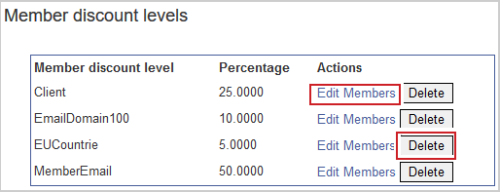
Figura: Editar Membros ou Excluir membros na página níveis de desconto para membros.
As seguintes ações disponíveis:
- Editar Membros – edite a lista de membros que recebem o desconto.
- Excluir – remova permanentemente uma lista de descontos para membros.
Editar Níveis de desconto
Depois de criar um novo Nível de desconto para membros ou se quiser editar um nível de desconto atual, insira a página Membros clicando em Editar Membros.
Você pode verificar o nome do Nível de desconto para membros e alterar a porcentagem de desconto concedida aos membros.
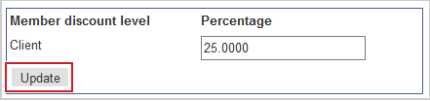
Figura: clicar em Atualizar para editar um Nível de desconto para membros.
A lista de descontos atual é exibida. Você pode excluir permanentemente os itens dela.
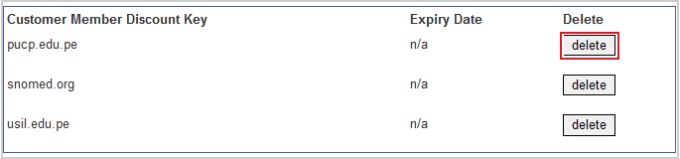
Figura: clicar em excluir para remover permanentemente os itens da chave de desconto.
Você pode configurar quem receberá o desconto.
É aqui que você adiciona novos itens e grupos de itens à lista de descontos.

Figura: insira um código para o Código de Desconto para membros do cliente para novos itens.
A seguir estão os campos de entrada:
- Código de desconto para membros do cliente – esse é o valor que os dados de um cliente precisam corresponder para que ele obtenha o desconto. Por exemplo:
- Para obter descontos com base no domínio de e-mail, digite test.edu. Os usuários com um endereço de e-mail que termina com test.edu recebem esse desconto de membro.
- Para descontos com base na função da organização do Brightspace, insira o nome da função.
- Para descontos com base no país, insira o código ISO 3166 Alpha-2.
- Para descontos com base no estado ou região, insira um código específico do país:
- Para estados dos EUA, digite o código Alfa de dois caracteres.
- Para províncias canadenses, digite o código da província de dois caracteres.
- Para regiões em todos os outros países, digite texto livre.
- Tem Data de vencimento – se você deseja que o desconto expire, insira uma data.
Você pode importar um arquivo CSV para adicionar itens a um nível de desconto de membro em massa.
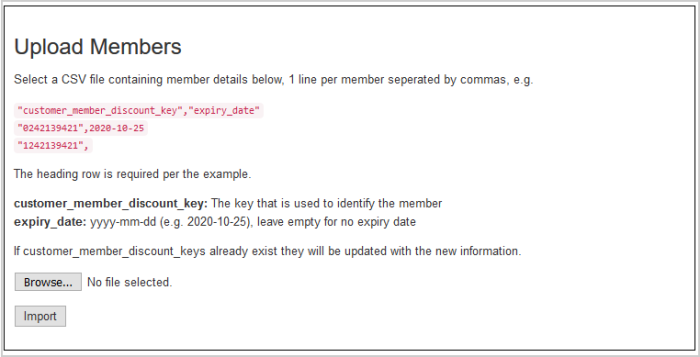
Figura: Procurar ou Importar um arquivo CSV com detalhes dos membro na página Carregar membros.
Observação: customer_member_discount_key é o mesmo que o Código de desconto para membros para o cliente acima.
O arquivo deve ser um arquivo CSV UFT-8 sem lista técnica e nesse formato, incluindo os títulos das colunas.
"customer_member_discount_key","expiry_date"
"0242139421",2020-10-25
"1242139421",
Você pode baixar este exemplo como um arquivo CSV que pode ser editado aqui: Discount_Level_Members.csv.
Vídeo: descontos para membros com base nos campos de perfil do Sistema de gestão de aprendizagem (Learning Management System, LMS)